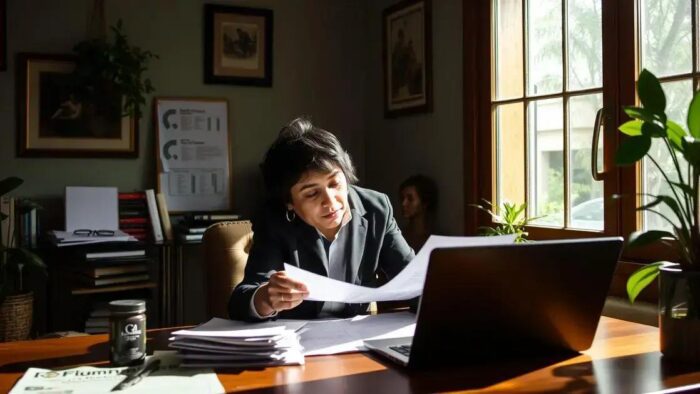PROGRAMAÇÃO
Aliases de Terminal Úteis que Vão Salvar seu Tempo
Advertisement
O Que São Aliases de Terminal e Por Que Você Deveria Usá-los?
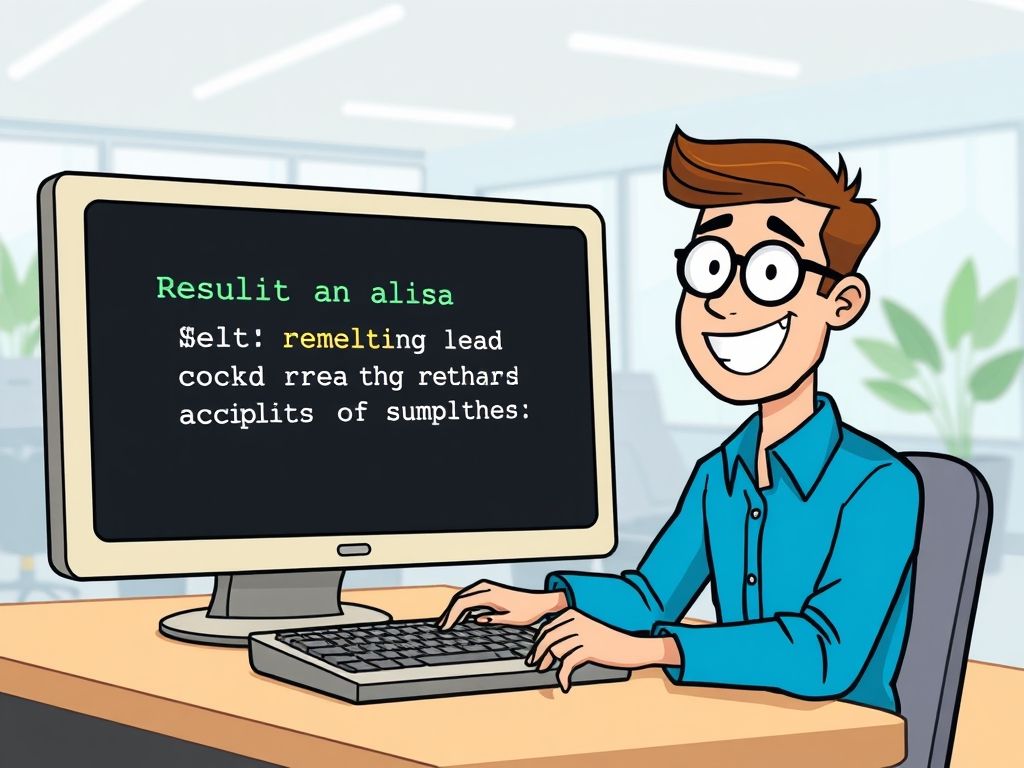
Vamos ser honestos, digitar comandos longos e repetitivos no terminal pode ser um saco. O pulo do gato é o seguinte: aliases de terminal úteis são atalhos personalizados que te permitem executar comandos complexos com apenas algumas palavras.
Pense neles como apelidos para seus comandos favoritos. Em vez de digitar git commit -m “Mensagem do commit” toda vez, você pode criar um alias como gc. Bem mais rápido, né?
Como Criar Seus Próprios Aliases de Terminal
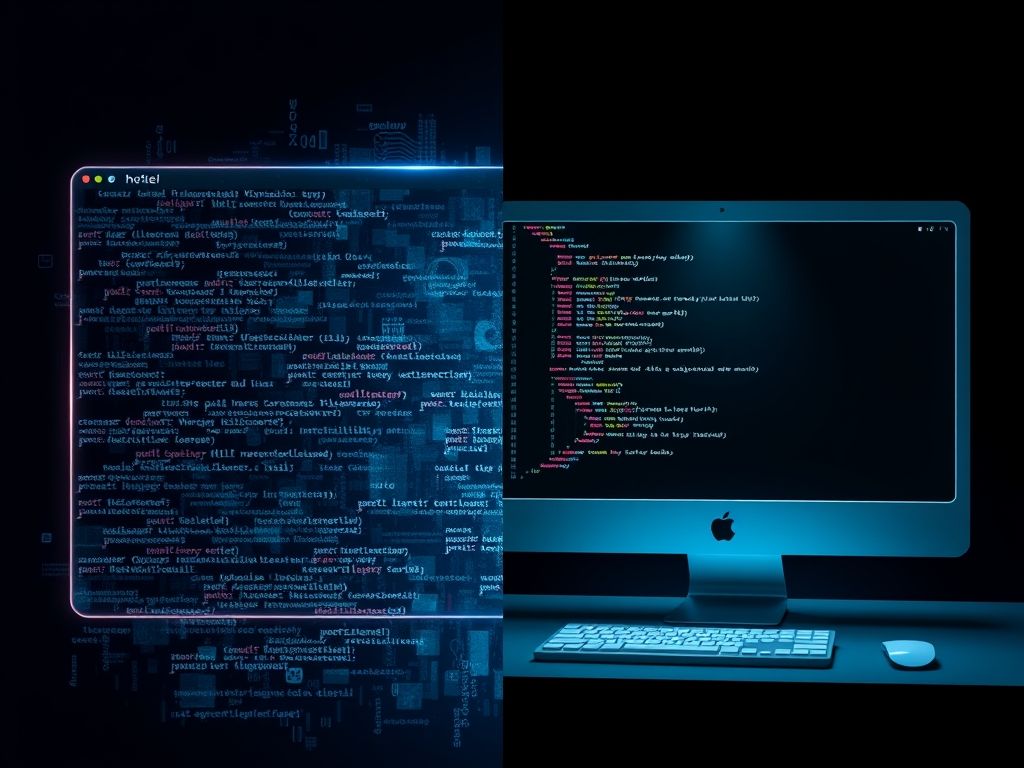
Criar seus próprios aliases de terminal úteis é mais fácil do que parece. O segredo está no arquivo de configuração do seu shell (geralmente .bashrc ou .zshrc na sua pasta pessoal). Veja como fazer:
- Abra o arquivo de configuração do seu shell com um editor de texto (ex: nano ~/.bashrc ou nano ~/.zshrc).
- Adicione a seguinte linha para cada alias que você quiser criar: alias apelido=’comando_completo’. Por exemplo: alias gs=’git status’.
- Salve o arquivo e feche o editor.
- Recarregue a configuração do seu shell com o comando source ~/.bashrc ou source ~/.zshrc.
Pronto! Agora você pode usar seu novo alias no terminal. Experimente digitar gs e veja o git status sendo executado.
Exemplos Práticos de Aliases de Terminal Úteis
A melhor parte dos aliases de terminal úteis é a flexibilidade. Você pode criar atalhos para praticamente qualquer comando. Aqui estão alguns exemplos para te inspirar:
- alias ..=’cd ..’: Volta um diretório.
- alias …=’cd ../..’: Volta dois diretórios.
- alias la=’ls -la’: Lista arquivos e diretórios com detalhes (incluindo arquivos ocultos).
- alias h=’history’: Mostra o histórico de comandos.
- alias please=’sudo’: Executa o próximo comando como administrador (use com cuidado!).
Além disso, você pode combinar comandos e até mesmo adicionar parâmetros aos seus aliases. Por exemplo:
alias mkcd=’mkdir -p && cd’: Cria um diretório e entra nele automaticamente.
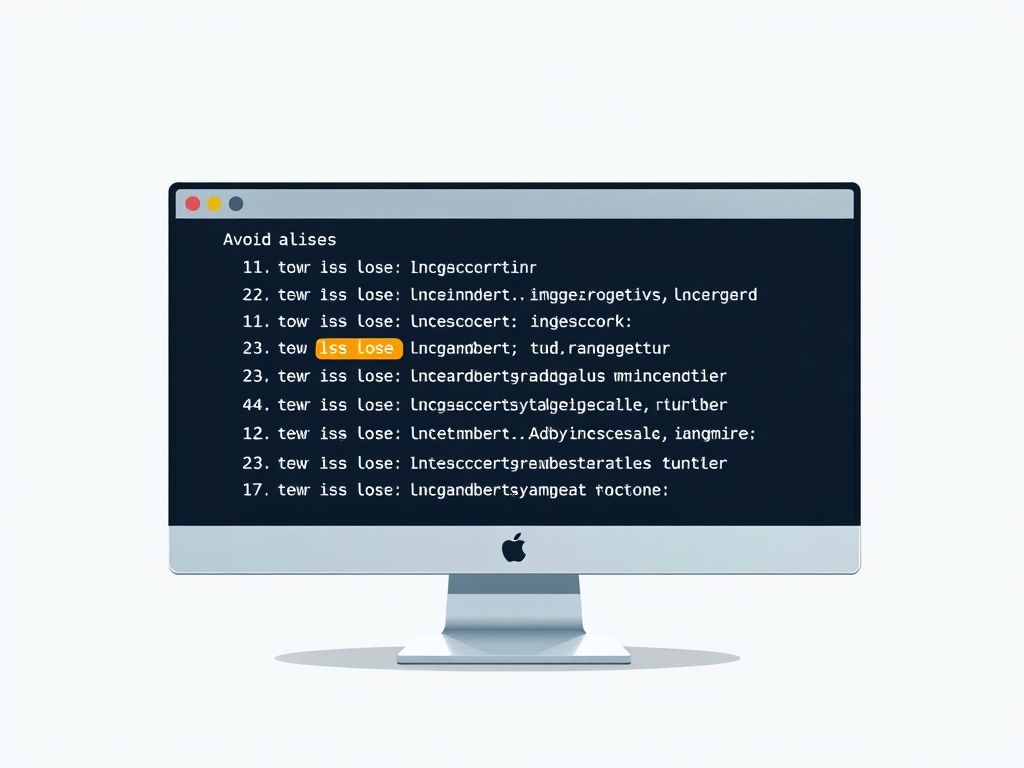
Aliases Globais vs. Locais: Qual a Diferença?
É importante entender a diferença entre aliases globais e locais. Aliases definidos no arquivo de configuração do seu shell (.bashrc ou .zshrc) são globais, ou seja, estão disponíveis em qualquer sessão do terminal.
Aliases locais, por outro lado, são definidos diretamente na linha de comando e só funcionam na sessão atual. Para criar um alias local, basta usar o comando alias seguido pelo apelido e o comando completo. Esses aliases de terminal úteis são ótimos para testes rápidos, mas não são permanentes.
Personalizando Seus Aliases Para Máxima Produtividade
A chave para realmente turbinar sua produtividade com aliases de terminal úteis é a personalização. Pense nas tarefas que você mais realiza no terminal e crie atalhos específicos para elas.
Por exemplo, se você trabalha muito com Docker, pode criar aliases para comandos como docker-compose up, docker ps e docker logs. Ou, se você usa o Git com frequência, pode criar aliases para comandos como git add, git commit e git push.
Uma dica que ninguém te conta: use nomes de aliases que sejam fáceis de lembrar e digitar. Evite abreviações obscuras ou combinações de letras que não fazem sentido. Quanto mais intuitivos forem seus aliases, mais rápido você vai se acostumar a usá-los.
Dúvidas Frequentes Sobre Aliases de Terminal
Como listar todos os meus aliases?
Use o comando alias sem argumentos para ver a lista completa de aliases definidos no seu shell.
Como remover um alias?
Use o comando unalias nome_do_alias para remover um alias específico.
Meus aliases não estão funcionando. O que pode ser?
Verifique se você recarregou a configuração do seu shell após criar ou modificar os aliases. Use o comando source ~/.bashrc ou source ~/.zshrc.
Posso usar aliases dentro de scripts?
Sim, mas com algumas ressalvas. Aliases definidos no seu arquivo de configuração do shell não estão automaticamente disponíveis em scripts. Você precisa explicitamente carregar a configuração do shell no script usando o comando source ~/.bashrc ou source ~/.zshrc.
Existe alguma forma de compartilhar meus aliases com outros usuários?
Sim! Você pode copiar o conteúdo do seu arquivo de configuração do shell (.bashrc ou .zshrc) e compartilhar com seus amigos ou colegas. Eles podem adicionar os aliases ao próprio arquivo de configuração.
Para não esquecer: Experimente diferentes combinações de comandos e parâmetros para criar aliases que realmente facilitem sua vida. A prática leva à perfeição!
Em conclusão, dominar os aliases de terminal úteis pode transformar sua experiência no terminal, tornando-a mais rápida, eficiente e agradável. Invista um tempo para criar seus próprios atalhos personalizados e veja sua produtividade decolar.